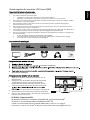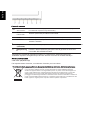Italiano
Guida rapida del monitor LCD Acer (QSG)
Importanti istruzioni sulla sicurezza
Leggere attentamente le seguenti istruzioni.
1 Per pulire lo schermo del monitor LCD:
• Spegnere il monitor LCD e disinserire il cavo di alimentazione.
• Spruzzare una soluzione non solvente su un panno e pulire con cura lo schermo.
2 Non collocare il monitor LCD in prossimità di una finestra. Esponendo il monitor a pioggia, umidità
o luce solare lo si può danneggiare.
3 Non esercitare pressione sullo schermo LCD. Una eccessiva pressione potrebbe danneggiare
permanentemente lo schermo.
4 Non rimuovere la struttura o tentare di eseguire la manutenzione da soli. La manutenzione deve
essere eseguita da un tecnico autorizzato.
5 Conservare il monitor LCD in un ambiente con una temperatura da -20º a 60ºC (da -4º a 140ºF). Al di
fuori di questa gamma, il monitor LCD potrebbe danneggiarsi permanentemente.
6 Nel caso si verifichino le seguenti condizioni, disinserire immediatamente il monitor e contattare un
tecnico autorizzato:
• Il cavo del segnale monitor-PC è sfilacciato o danneggiato.
• Sono penetrati dei liquidi all'interno del monitor LCD oppure è stato esposto a pioggia.
• Il monitor LCD o la sua struttura sono danneggiati.
Contenuto dell'imballaggio
Collegamento del monitor alla base
Collegamento del monitor ad un computer
1 Spegnere il computer e disinserire il relativo cavo di
alimentazione.
2 Collegare il cavo del segnale alla presa di ingresso DP
(opzionale) del monitor e alla presa di
(opzionale) della scheda video
serrare
i
morsetti
del
connettore
alimentazione situata nella parte posteriore del monitor.
nella più vicina presa di rete.
Monitor LCD
Cavo di
alimentazione
Cavo DP
Cavo USB
Guida rapida
(opzionale)
(opzionale)
del cavo del segnale.
del computer. Quindi
uscita DP
3
Inserire il cavo di alimentazione del monitor nella porta di
Inserire i cavi di alimentazione del computer e del monitor
(kai kuriems modeliams)
(kai kuriems modeliams)
(kai kuriems modeliams)
USB3.0 port
-supporting
fast charge
USB3.0 port
USB
U
SB
5
Gli effetti 3D richiedono un software compatibile 3D, il kit di occhiali nVidia
®
3D Vision™ ed una scheda video compatibile nVidia
®
3D.
G‐SYNCel’esperienza3D:
G‐SYNCnecessitaNVIDIAGeForceGTX650TiBOOSTGPUosuperior.Permaggiori
informazioni,visitareilsitonVidia
®
all’indirizzo:http://www.nvidia.com/page/home.html

Italiano
Avviso: utenti canadesi
Smaltimento delle apparecchiature da parte di privati nel territorio dell'Unione Europea
Questo simbolo presente sul prodotto o sulla sua confezione indica che il prodotto
non può essere smaltito insieme ai rifiuti domestici. È responsabilità dell'utente
smaltire le apparecchiature consegnandole presso un punto di raccolta designato al
riciclo e allo smaltimento di apparecchiature elettriche ed elettroniche. La raccolta
differenziata e il corretto riciclo delle apparecchiature da smaltire permette di
proteggere la salute degli individui e l'ecosistema. Per ulteriori informazioni relative ai
punti di raccolta delle apparecchiature, contattare l'ente locale per lo smaltimento dei
rifiuti oppure il negozio presso il quale è stato acquistato il prodotto.
&$1 ,&(6%10%%
Tasto di
alimentazione
Consente di accendere/spegnere il monitor. Il blu indica l'accensione, il giallo
la modalità di risparmio energetico/standby.
Comando esternos
1&2
3
4
5
6
7
MENU
funzioni OSD
Premere questo tasto per attivare il menu OSD.
ULMB
Premere questo tasto per aprire la funzione ULMB ed impostare il livello desiderato.
Overdrive
Premere questo tasto per attivare la funzione Overdrive e impostarla in modalità
normale o estrema.
Brightness
(Luminosità)
Premere questo tasto per aprire il controllo della luminosità ed impostare il livello desiderato.
Empowering
Premere il tasto Empowering per aprire l'OSD di gestione eColor di Acer
e accedere alle modalità scenario.
Impostazione modalità di risparmio energetico: il sistema passa automaticamente alla
modalità di risparmio energetico dopo che sono trascorsi 15 minuti in modalità standby o
Per impedire danni al monitor, non sollevare il monitor per la sua base.
-
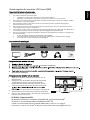 1
1
-
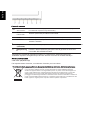 2
2